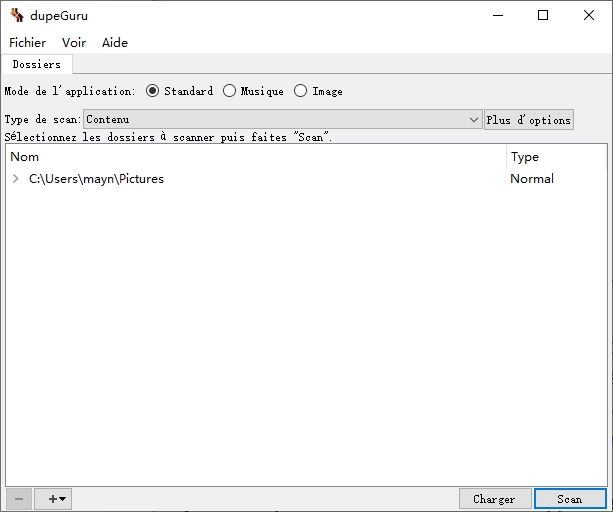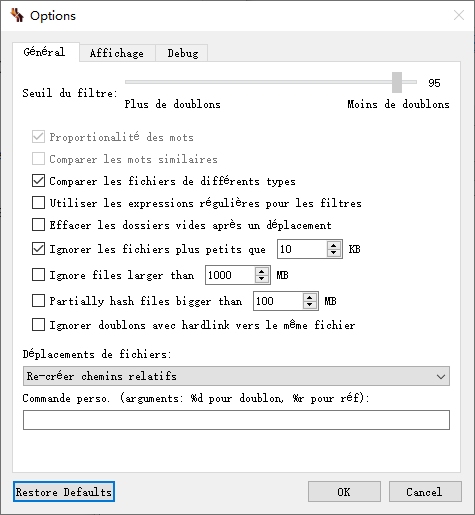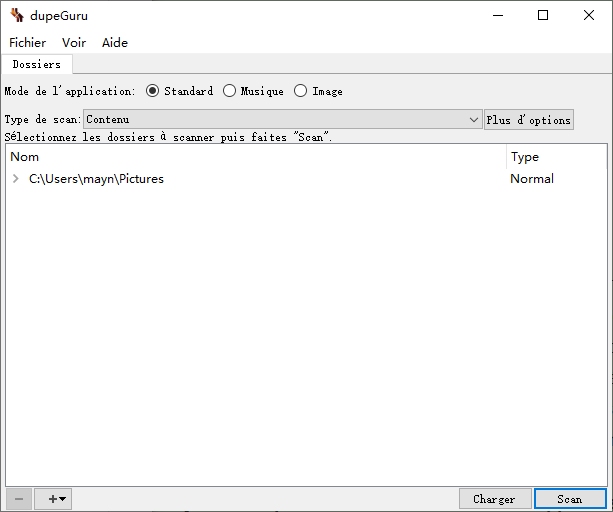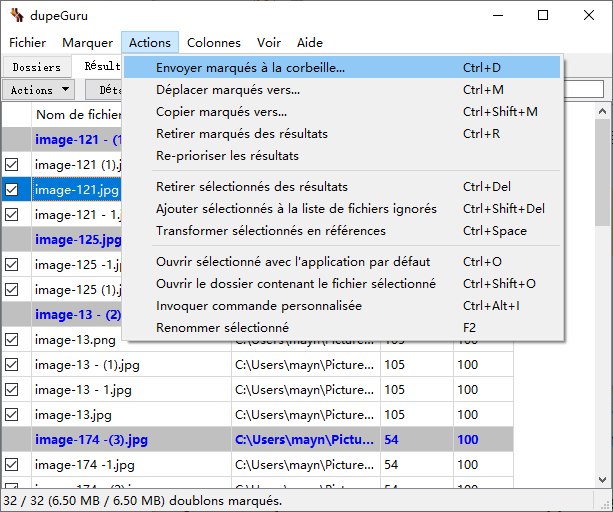Avis, instructions et alternatives à dupeGuru
 331
331
 0
0
dupeGuru est l’un des détecteurs de doublons bien connus sur Windows, Mac et Ubuntu. dupeGuru fonctionne bien sur la recherche et la suppression de doublons ? Est-il sécurisé ? Y a-t-il une bonne alternative à dupeGuru ?
 Cisdem Duplicate Finder
Cisdem Duplicate Finder
La meilleure alternative à dupeGuru
- Rechercher des photos, vidéos, audios et tous les autres fichiers en double
- Identifier des doublons par contenu ou nom de fichier
- Identifier également des images similaires
- Rechercher des doublons sur un ordinateur, un téléphone, un disque dur externe, une carte SD, etc.
- Rechercher des doublons dans Photos de Mac, Photos Windows et iTunes
- Afficher des doublons trouvés pour visualiser, trier et prévisualiser
- Sélectionner automatiquement les doublons pour les supprimer en masse en un clic
- Offrir des règles de sélection pour personnaliser la sélection
- Proposer 3 options de suppression, y compris Déplacer vers la corbeille
- Facile et sécurisé à utiliser
- Compatible avec Windows, Mac, Android et iOS
Partie 1. Avis sur dupeGuru
Qu’est-ce que dupeGuru ?
dupeGuru est un logiciel par Hardcoded Software qui peut rechercher et supprimer les doublons sur les ordinateurs. Il soutient les types de fichiers communs tels que les audios, les images, les documents et les archives. Il vous permet d’identifier les doublons par contenu, nom de fichier ou dossier. Il y a 11 langues prises en charge telles que l’anglais, l’allemand et l’italien.
Compatibilité :
- Windows 11, 10, 8.1, 8 et 7, 32 bits et 64 bits
- macOS 10.12 ou version ultérieure
- Ubuntu, 32 bits et 64 bits
Est-il sécurisé ?
Oui, dupeGuru est sécurisé à télécharger et installer. L’installeur est clair sans aucun malware ou adware. Vous pouvez installer ou désinstaller le logiciel en sécurité. Mais vous devez assurer de télécharger l’application depuis les places fiables telles que le site web officiel.
En général, le logiciel de doublons est sécurisé à utiliser. Il peut empêcher les utilisateurs de supprimer les fichiers par erreur. Il supprime les doublons en les déplaçant vers la Corbeille, ce qui vous aide à récupérer les fichiers supprimés. Il peut également sélectionner les doublons avec les options.
Cependant, dupeGuru pour Mac ne peut pas traiter les doublons dans Photos sur Mac en toute sécurité.
Télécharger et installer
La dernière version de dupeGuru est 4.3.1, qui est lancée au 9, Juillet, 2022. vous pouvez télécharger gratuitement le logiciel depuis le site officiel ou GitHub. Les version précédentes sont disponibles pour GitHub.
Il est facile à installer et désinstaller dupeGuru.
Est-il gratuit ?
Oui, c’est un logiciel gratuit. Il est publié initialement en 2004. Jusqu’à 2010, Hardcoded Software a annoncé que ses applications offrent la source ouverte. Maintenant, il est totalement gratuit à utiliser. Il n’a pas besoin d’acheter une licence.
La dernière version payante est 2.12.0 à prix de $19,95.
Fonctionnalités de dupeGuru
Scanner les doublons fichiers
dupeGuru a disposé de 3 éditions : dupeGuru, édition de musique dupeGuru et édition d’image dupeGuru.
Maintenant, cette application offre 3 modes : Standard, Musique et Image.
- Le mode standard (connu comme édition standard de dupeGuru) peut scanner les doublons par contenu, dossiers ou nom de fichier (en utilisant l’algorithme de correspondance). Vous pouvez supprimer les doublons, les renommer ou les copier/déplacer vers les autres emplacements.
![trois modes de dupeGuru]()
- Le mode de musique (connu comme édition de musique dupeGuru) peut comparer les fichiers audio par nom de fichier, tags ou contenus. Il dispose de toutes les fonctions du mode Standard mais à la fois il peut scanner plus de types. Il peut rechercher des chansons qui sont exactement identiques ou similaires. En outre, il soutient la plupart des formats y compris MP3, WMA, OGG et etc. Néanmoins, dans le test, il ne peut pas rechercher tous les doublons de ma bibliothèque de musique avec succès. Parfois, il identifie des doublons par erreur. Il doit être prudent avant la suppression.
- Le mode d’image (connu comme édition d’image dupeGuru) dédié à rechercher les images en double. Les formats JPG, PNG, GIF, TIFF et BMP sont pris en charge. Il peut identifier les doublons par contenu ou horodatage EXIF. En outre, si vous voulez prévisualiser les images en double après l’analyse, vous devez sélectionner le fichier et puis cliquez sur Actions > Ouvrir les sélectionnés avec application par défaut. Il gaspiller du temps pour vérifier toutes les images une par une. De plus, vous pouvez définir le mode pour trouver des photos similaires. Pour faire cela. Vérifiez le bouton Plus d’options et réglez la dureté de filtre à moins de 100.
![plus d'options]()
Facile à utiliser et configurer, dupeGuru fonctionne bien sur l’analyse de doublons sur PC et Mac. Cependant, je ne vous recommande pas de rechercher les doublons photos avec cet outil dans Photos sur Mac, parce qu’il reviendra des faux positifs. De plus, si vous utilisez dupeGuru pour les supprimer, il endommagera la photothèque. Pour les utilisateurs de Mac, il vaut mieux utiliser le logiciel de doublons qui soutient Photos.
Visualiser les doublons trouvés
Une fois qu’il a fini l’analyse, il vous affiche tous les groupes de doublons trouvés sous l’onglet Résultats. Si vous voulez, vous pouvez enregistrer les résultats de l’analyse ou les exporter en HTML ou CSV.
Chaque groupe consiste au fichier original (marqué en bleu) et le(s) doublon(s) ou quasi-doublon(s).

Il y a 3 modes d’affichage supplémentaires.
- Détails Cliquez sur Détails pour voir les informations (telles que le nom et la taille) de fichier qui est sélectionné actuellement. Si dupeGuru est en mode Image, il vous permet de prévisualiser les images sélectionnées.
- Doublons seulement Le mode affichage ne liste que les copies. Les fichiers originaux seront cachés.
- Valeurs Delta Si le mode affichage est activé, les colonnes numériques (Taille, Type et Modification) afficheront les différences de valeur (marqué en orange) au lieu des valeurs absolues. Par exemple, si l’image originale est en taille de 182 Ko et son doublon est 39 Ko, la taille de colonne affichera -144 Ko.
S’il est nécessaire, vous pouvez filtrer les résultats de l’analyse. En haut à droite de l’onglet Résultats, vous pouvez trouver une barre de recherche. Par exemple, si vous tapez « png » et cliquez sur la touche Entrée, il vous affiche seulement les fichiers PNG.
Supprimer les fichiers en double
Pour supprimer un doublon, vous avez besoin de le marquer pour la suppression. Afin de marquer un doublon, vous devez sélectionner la case près de lui. Vous pouvez marquer des doublons indésirables un par un manuellement. Vous pouvez également utiliser l’option Tout marquer pour le faire automatiquement. Il est recommandé de marquer des photos similaires indésirables à la main.
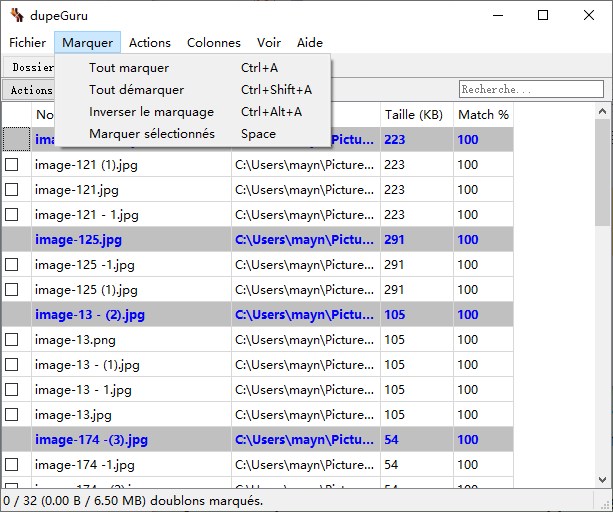
Avec dupeGuru, il y a deux méthodes pour supprimer les doublons marqués. Vous pouvez les déplacer vers la Corbeille ou les déplacer vers un dossier spécifique.
Quand vous cliquez sur Envoyer marqués à la corbeille, la fenêtre Options de suppression sera pop-up. Vous devez cliquer sur le bouton Continuer. Il y a une option Remplacer les fichiers effacés par des liens dans la fenêtre Options de suppression. Si vous activez l’option, les fichiers supprimés seront remplacés par des liens.
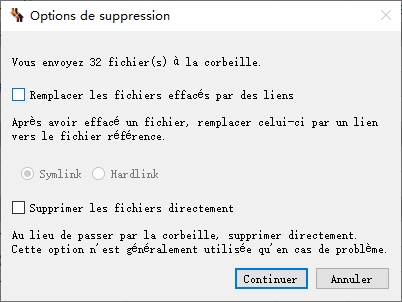
Résumé
dupeGuru est une logiciel gratuit pour rechercher les doublons, qui vous offre une série de fonctionnalités et options, y compris un peu de celles avancées. Vous pouvez ajouter facilement des dossiers à scanner pur supprimer des fichiers en double. Vous pouvez également contrôler l’analyse et la suppression en personnalisant et profitant les options offertes.
Bien que le développeur parle que dupeGuru est facile à utiliser sans documentation, les utilisateurs ne peut pas bien comprendre et utiliser certaines fonctionnalités.
Le problème le plus grand est que dupeGuru pour Mac ne peut pas trouver les doublons dans Photos. En conséquence, je vous recommande d’utiliser une alternative disponible pour Photos.
Avantages
- Offre un mode Standard pour scanner les divers types de fichiers en double
- Offre 2 autres modes pour traiter les chansons et images en double
- Recherche certaines images similaires
- Exclut des dossiers/sous-dossiers et fichiers à la liste de l’analyse
- Propose 4 modes pour voir des doublons
- Offre plusieurs options de suppression
- Offre des fonctions avancées telles que personnaliser la commande et remplacer les fichiers effacés par des liens
Désavantages
- Ne peut pas trouver trop de doublons comme un logiciel professionnel
- Ne peut pas trouver correctement les doublons dans l’application Photos sur ordinateur
- La vitesse de l’analyse de mode Musique et de mode Image est relativement lente
- Peut-être crash quand vous scannez un disque dur complet
- Pas pratique pour la prévisualisation d’image
Partie 2. Instructions : Comment utiliser dupeGuru
Comment fonctionne-il dupeGuru ? Suivez le guide basique. Afin de comprendre en détail sur la façon de fonctionnement du logiciel pour rechercher les doublons, veuillez lire l’avis ci-dessous.
- Ouvrez dupeGuru. Choisissez un mode, par exemple, le mode Image.
![dupeGuru]()
- Cliquez sur l’icône plus en bas à gauche pour ajouter des dossiers à scanner.
S’il est nécessaire, vous pouvez ignorer certains sous-dossiers à scanner : cliquez sur l’icône plus. Ajoutez des sous-dossiers que vous ne voulez pas scanner. Dans la colonne Type, passez le type « Normal » à « Exclu ». - Cliquez sur le bouton Scanner.
- Quand l’analyse est terminé, il listera tous les doublons détectés et vous permet de les trier, filtrer et voir.
- Afin de marquer les doublons à effacer, allez au menu Marquer et sélectionnez Tout marquer.
- Pour supprimer les doublons marqués à la fois, cliquez sur le menu Actions et sélectionnez Envoyer marqués à la corbeille.
![envoyer marqués à la corbeille]()
Partie 3. Les meilleures alternatives à dupeGuru
Si dupeGuru n’est pas n’est pas utile pour vous ou s’il ne répond pas à vos besoins, il y a quelques alternatives que vous pouvez essayer.
Cisdem Duplicate Finder
Avantages
- Recherche des photos, vidéos, audios, documents et tous les autres types de fichiers en double
- Recherche des photos similaires et vous permet de régler le degré de similarité
- Peut identifier des doublons par nom de fichier
- Peut recherche des fichiers en double par contenu, quel que soit le nom de fichier
- Supprime des doublons sur Mac, PC Windows, téléphone, stockage externe et stockage nuage, etc.
- Détecte des doublons dans Photos, iPhoto, Musique et iTunes
- Vous permet d’exclure des fichiers, dossiers ou fichiers avec des extensions spécifiques d’être scanné
- Vous permet de prévisualiser des doublons côté à côté ou en détail
- Sélectionne automatiquement les doublons pour les supprimer en masse
- Offre également plusieurs règles pour personnaliser la sélection
- Offre 3 options de suppression : Déplacer vers la corbeille, déplacer vers un dossier ou supprimer définitivement
- Facile à utiliser et puissant
- Compatible avec PC Windows, Mac, Android, iPhone et iPad
Désavantages
- Incompatible avec Windows 8.1 ou version antérieure
 Télécharger Windows 10 ou ultérieur
Télécharger Windows 10 ou ultérieur  Télécharger macOS 10.11 ou ultérieur
Télécharger macOS 10.11 ou ultérieur
 Obtenir dansGoogle Play
Obtenir dansGoogle Play  Télécharger dansApp Store
Télécharger dansApp Store
Cisdem Duplicate Finder est le meilleur nettoyeur de doublons. Il peut rechercher tous les types de doublons sur votre ordinateur et des appareils de stockage externes connectés avec votre ordinateur. Il soutient la recherche de doublons dans le stockage en nuage (tels que OneDrive et Google Drive). En plus de doublons, cet outil peut identifier les images similaires.
Ajouter des dossier/disques à scanner
Cisdem Duplicate Finder peut scanner un ou plusieurs dossiers/disques pour les doublons à la fois. Contrairement à dupeGuru, il ne peut pas offre un mode spécialisé aux musiques et images en double. Cependant, avec le mode standard, il fonctionne bien sur la recherche de tous les types de doublons, y compris les images, musiques, vidéos en double. Il peut rechercher avec précision et supprimer en sécurité les doublons dans l’application Photos sur ordinateur, ce qui est meilleur que dupeGuru.
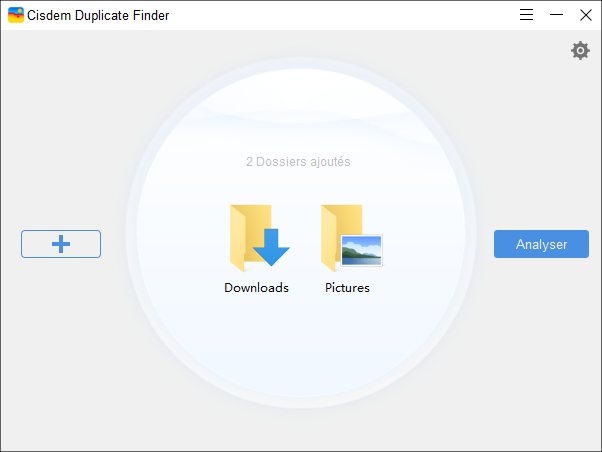
Comme dupeGuru, il peut ignorer des dossiers, sous-dossiers et fichiers à la liste de l’analyse. Par défaut, il ignore les dossiers et fichiers du système cachés pour la sécurité.
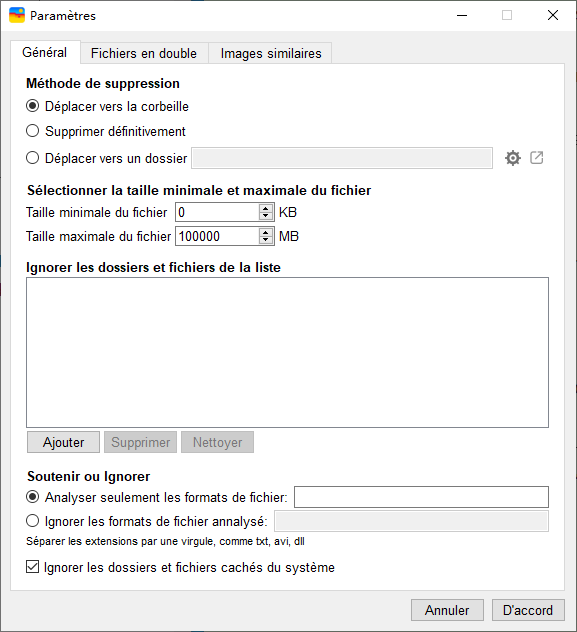
Voir des doublons trouvés
Cisdem duplicate Finder dispose d’une fonction de prévisualisation intégré qui est meilleure que dupeGuru. Vous pouvez bien comparer les détails sur les doublons.
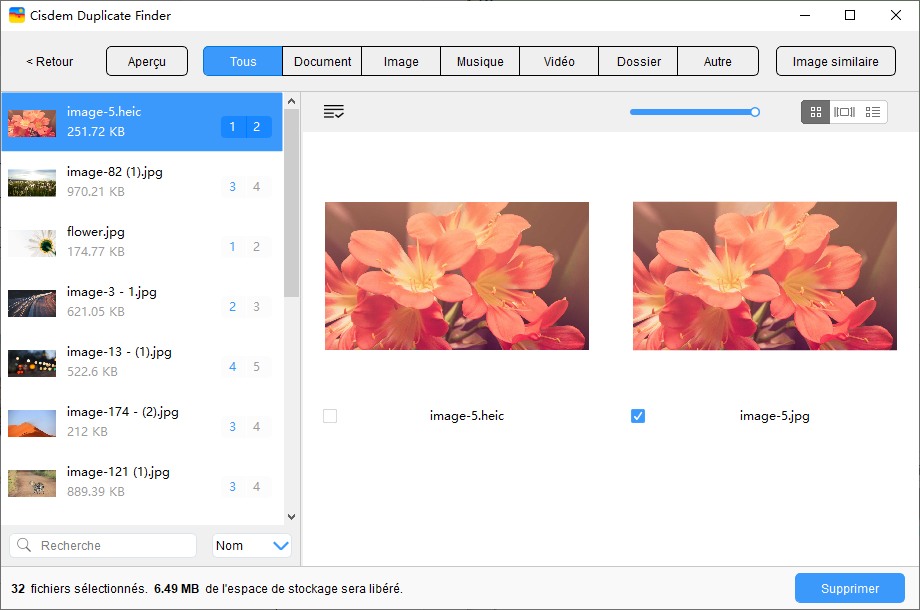
Si vous avez des tonnes de photos similaires, vous pouvez trouver que Cisdem est plus pratique que dupeGuru. Il vous permet de comparer des détails de fichier d’un groupe de doublons dans une fenêtre, ce qui peut vous aider à identifier plus facilement les fichiers indésirables.
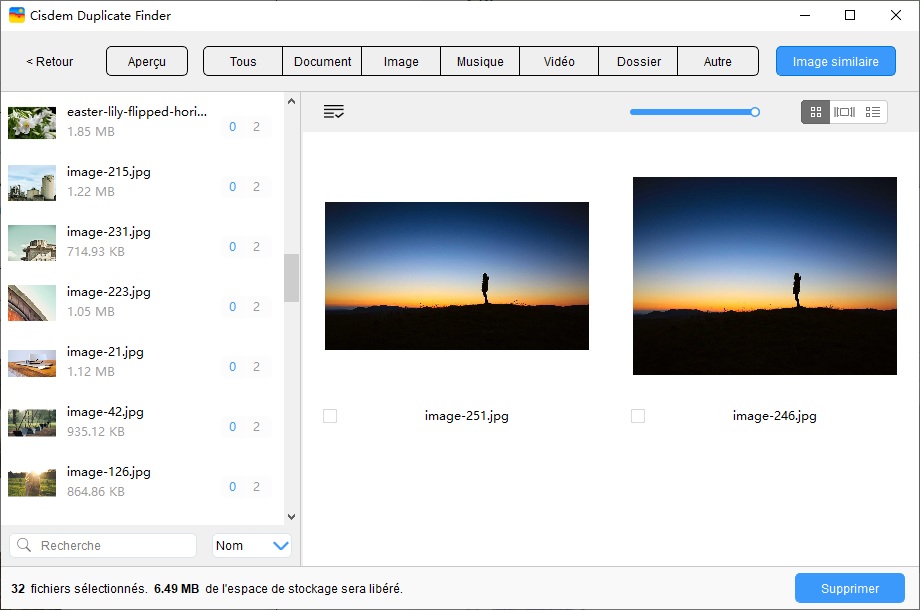
Supprimer les fichiers en double
L’alternative à dupeGuru peut sélectionner manuellement les fichiers à supprimer. Dans chaque groupe de doublons, il sélectionne automatiquement et intelligemment tous les fichiers sauf un pour les supprimer en masse. Il vous offre 8 règles de sélection pour personnaliser la sélection de doublons.
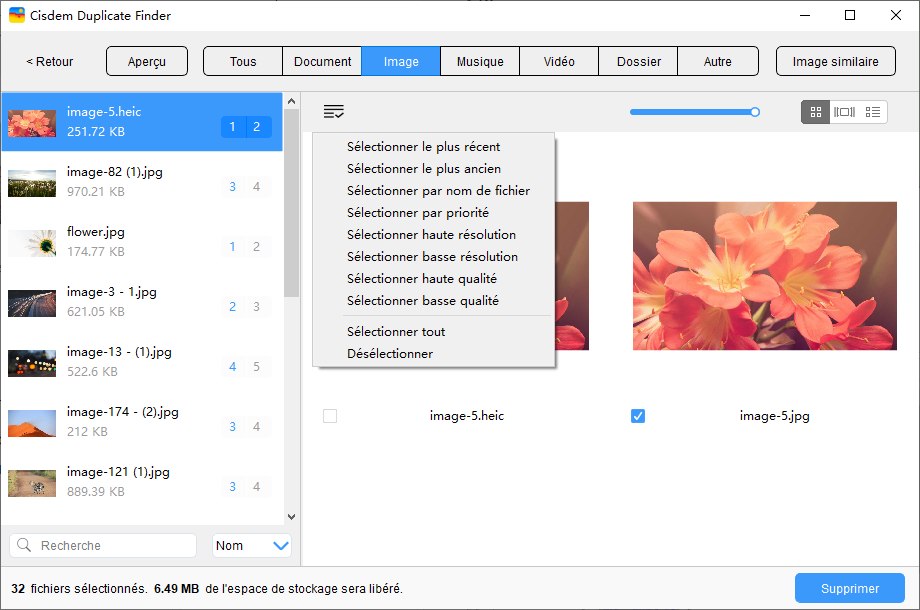
Si vous voulez supprimer les doublons par priorité, tels que depuis un dossier spécifique, allez à Paramètres > Fichiers en double pour régler vos règles.

Par défaut, l’application Cisdem Duplicate Finder supprime des doublons indésirables en les déplaçant vers la corbeille. En ce cas, vous pouvez restaurer efficacement les fichiers effacés par erreur.
Voici une liste d’autres alternatives à dupeGuru.
FAQs sur l’avis de dupeGuru
Qui est meilleur que dupeGuru ?
Cisdem Duplicate Finder est meilleur que dupeGuru sur la suppression de doublons sur ordinateur ou téléphone. Comme il y a des tonnes de fichiers sur votre ordinateur, il est très important de prévisualiser et comparer les détails de fichiers avant la suppression, ce qui peut empêcher la suppression de quelques données du système/fichiers importants par erreur. À ce égard, Cisdem fonctionne très bien. Il peut également supprimer les doublons sur Android et iOS, mais dupeGuru est compatible seulement avec les ordinateurs.
Puis-je choisir quel fichiers en double d’être supprimés pendant l’utilisation de dupeGuru ?
Oui, vous pouvez le faire. Mais le processus est un peu compliqué. Après avoir terminé l’analyse, cliquez sur Marquer > Tout marquer. Alors, il sélectionne tous les fichiers en double pour la suppression. Il montre les fichiers à référence en bleu. Vous ne pouvez pas marquer ou supprimer les fichiers en bleu. Mais, il vous permet de déplacer un fichier sélectionné vers Référence. Par exemple, dupeGuru marque un fichier A comme le fichier référence et le fichier B est la copie. Si vous voulez effacer A mais rester B, vous devez sélectionner le fichier B, cliquez sur Actions > Transformer sélectionnés en références. Le fichier A peut être supprimé.
Conclusion
Bien que le logiciel gratuit dupeGuru fonctionne bien sur la recherche et la suppression de doublons sur ordinateur, il n’est pas disponible pour l’application Photos. Heureusement, il existe d’autres outils de doublons géniaux. Si votre ordinateur occupe de l’espace de stockage de disque dur, vous pouvez supprimer les doublons pour libérer l’espace.

Sofia est une rédactrice dans Cisdem éprise d’utiliser des applications pour améliorer la vie et rendre le travail plus efficace. Elle veut aider les personnes dans le besoin en écrivant des articles.

Adrian Li est l’ingénieur en chef de Cisdem et sert de conseiller éditorial pour Duplicate Finder et ContactsMate. Ses travaux et analyses ont été présentés dans des publications technologiques de premier plan telles que Fossbytes, TUAW, Redmond Pie, SafetyDetectives et BestForAndroid.